Kompresor GIF online a offline [recenze + metoda]
Graphics Interchange Format (GIF) je široce používaná možnost pro online předávání zpráv, vtipů nebo zábavy. Jedná se o formát rastrového souboru, kterým mohou být pohyblivé obrázky nebo statické obrázky, které se objevují hlavně na internetu. Lze jej vytvořit pomocí kombinovaných obrázků nebo rámečků k vytvoření základních animací. Je důležité vzít v úvahu, že tento formát by měl být menší. V takovém případě je nahrání na různé stránky sociálních médií a sdílení prostřednictvím zpráv dostupnější. Naproti tomu, pokud máte větší soubor a nahrajete jej online, diváci stráví čas načítáním a sledováním.
Chcete-li se vyhnout velké velikosti souboru, musíte zvážit jeho kompresi. Pokud projde procesem komprese, velikost souboru se zmenší a můžete změnit výstupní rozlišení. Tento příspěvek představí to nejlepší GIF kompresory což vám může pomoci snížit velikost většího souboru. Tyto nástroje vám umožňují vybrat snímkovou frekvenci, rozlišení a velikosti výstupních souborů pro nejlepší kompresi a kvalitu. Chcete-li se o těchto nástrojích a procesech dozvědět více, pokračujte v následujících částech.
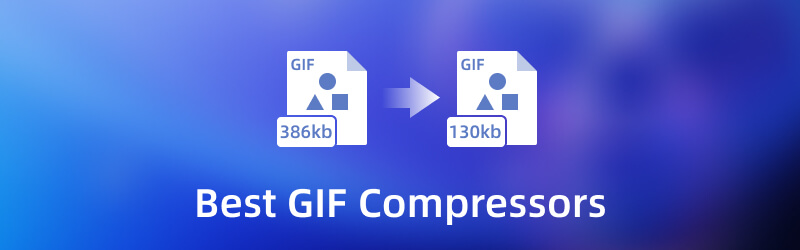
OBSAH STRÁNKY
Část 1. Kompresor GIF offline
Tato část představí různé kompresory, ke kterým můžete přistupovat offline. Umožňuje vám dělat svůj úkol bez potřeby nebo použití připojení k internetu. Chcete-li se s těmito kompresory seznámit, přečtěte si následující informace.
1. Vidmore Video Converter
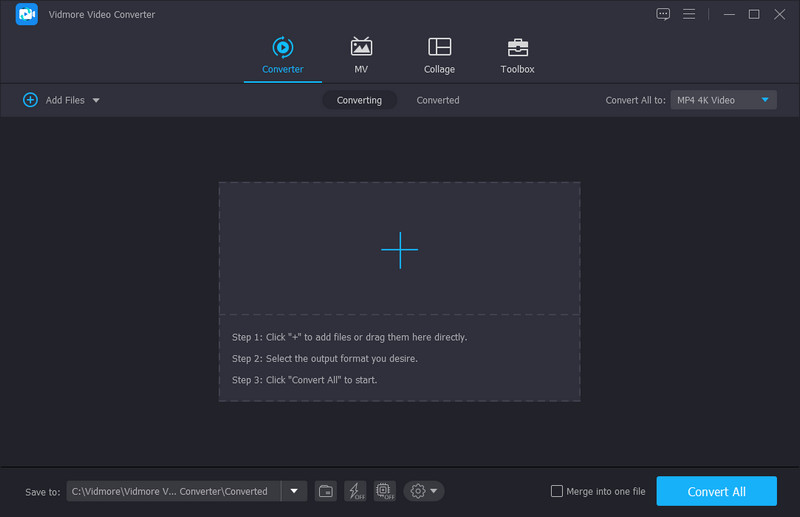
Při hledání aplikace, kterou chcete použít, musíte vzít v úvahu, že poskytuje všechny potřebné potřeby pro úpravy. Měl by mít mnoho vestavěných funkcí, které vám pomohou vytvořit váš projekt. Měl by mít snadno srozumitelné rozhraní, které lze snadno používat a ovládat, ať už začátečník nebo profesionál. Musí splňovat vaše očekávání a hlavně uspokojit prvního uživatele, jako jste vy, a Video Converter Vidmore zaškrtne všechna políčka.
Tento program má mnoho vestavěných funkcí, jako je konvertor, hotová témata, tvůrce koláží a sekce plná různých nástrojů. Jedním z nástrojů uvedených v této části je Video Compressor. Funkcí tohoto nástroje je komprimovat video soubory podle vašich potřeb nebo preferencí. Přidejte své video, aby prošlo procesem komprese, a jste připraveni vytvářet změny ve svém výstupu. Poskytuje vám úplnou kontrolu nad výběrem požadované velikosti souboru, rozlišení, datového toku atd. Tento program je nejlepším kompresorem GIF, na který se můžete spolehnout, že sníží velikost velkých souborů.
Podporované OS: Mac a Windows PC
Klady
- Podporuje řadu populárních formátů mediálních souborů.
- Je nabitý různými možnostmi úprav, funkcemi a nástroji.
- Má vestavěný kompresor, který dokáže redukovat různé formáty video souborů.
- Je dostupná i bez použití připojení k internetu.
Nevýhody
- Chcete-li mít úplný přístup, přihlaste se k odběru placené verze programu.
2. PhotoScape
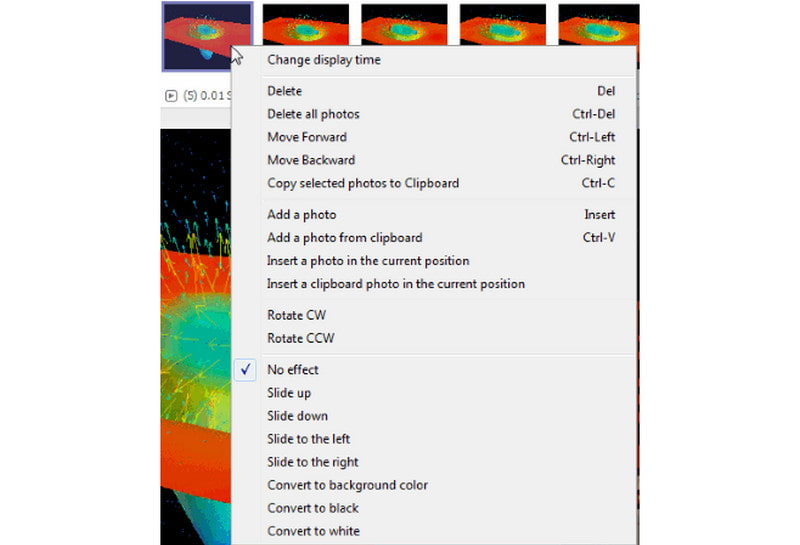
PhotoScape je program pro úpravu fotografií, který nabízí možnosti úprav a nástroje pro vytváření a úpravu obrázků podle vašich potřeb. Má sekci Animated GIF, která umožňuje komprimovat soubory GIF, což vám může pomoci zmenšit větší velikosti souborů. Po nahrání souboru se určí různé snímky, poměr a doba trvání. Velikost souboru můžete změnit na základě velikosti fotografie, jako je malá, velká nebo velikost plátna. Kromě toho je PhotoScape animovaný kompresor GIF, který můžete spolehlivě komprimovat větší soubor GIF.
Klady
- Umožňuje uživatelům změnit dobu trvání mezi dvěma snímky.
- Může změnit velikost GIF výběrem z dostupných velikostí ukázek fotografií.
- Má možnost změnit velikost pomocí procent.
- Má vestavěnou funkci, která uživatelům umožňuje vytvářet výstup GIF přímo v programu.
Nevýhody
- Je třeba jej aktualizovat na základě rozhraní a webu.
- Panel nabídek je pro začínající uživatele matoucí.
3. Vzpoura
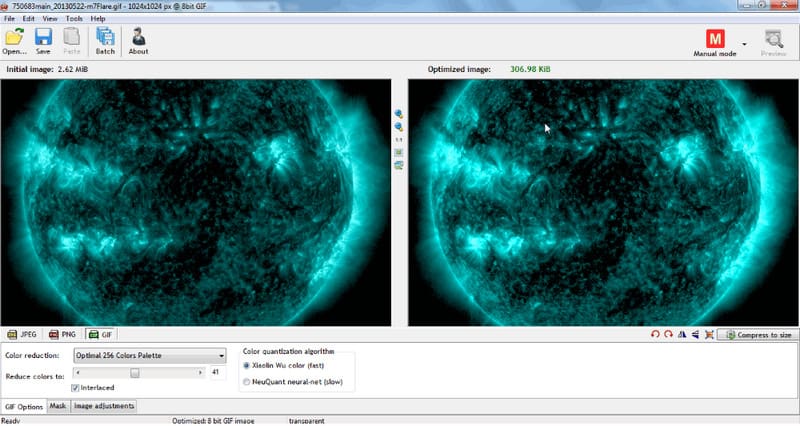
Riot je lehký, rychlý a perfektní program pro začátečníky v editaci. Otevřete sekci souborů, vyberte možnost GIF a můžete použít různé možnosti úprav, které nabízí. Tento program poskytuje možnosti pro redukci barev, výběr čísla barvy a změnu velikosti obrázku na základě jejich preferencí. Má různé možnosti pro výběr nabízených možností komprimace na velikost. Má také duální rozhraní, které může uživatelům pomoci zobrazit náhled zmenšeného souboru GIF po proceduře komprese. Lze jej také použít ke změně velikosti jiných formátů obrázků a převodu jednoho obrázku do jiného formátu, který podporuje. Kromě toho je Riot bezplatný kompresor GIF, na který se můžete spolehnout, že sníží velikost velkého souboru GIF.
Klady
- Umožňuje uživatelům vybrat si z možnosti komprimovat na velikost.
- Má funkci, která dokáže prezentovat původní a komprimované soubory vedle sebe.
- Poskytuje možnost provést vylepšení a změnit základní efekty vašeho výstupu.
Nevýhody
- Instaluje software třetích stran bez vědomí uživatelů.
- Proces nastavení není plynulý a obtížně ovladatelný.
4. Light Image Resizer
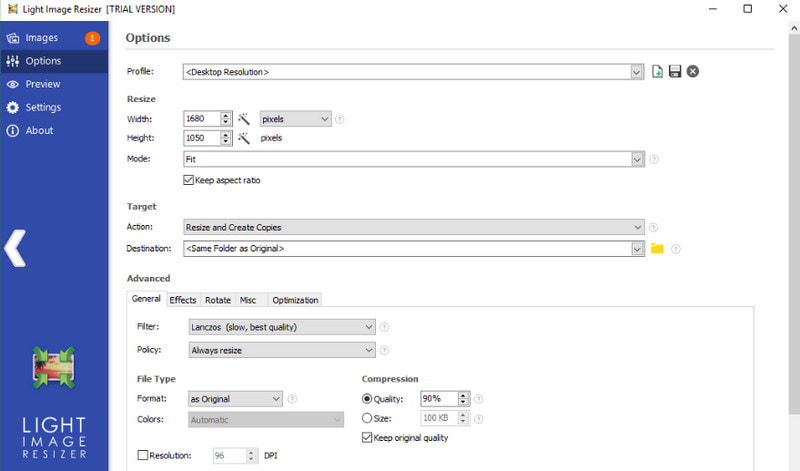
Light Image Resizer má intuitivní rozhraní, které uživatelům umožňuje rychle změnit velikost fotografie nebo skupiny fotografií. Poslední věc, kterou musíte udělat, je přetáhnout fotografie, jejichž velikost chcete změnit, do okna. Poté si můžete vybrat preferované nastavení vlastností pro váš výstupní soubor. Díky tomu můžete použít efekty, jako je sépie, nebo vložit do výstupu vodoznak. Light Image Resizer je měnič velikosti GIF, ke kterému můžete přistupovat offline zdarma.
Klady
- Umožňuje uživatelům vybrat si rozlišení z několika předdefinovaných možností rozvržení.
- Má sekci filtrů, kterou mohou uživatelé použít pro své projekty.
- Umožňuje uživatelům přidat nebo nepřidat vodoznak do svého výstupu.
Nevýhody
- Má pouze omezené základní editační funkce.
- Podporuje pouze omezené formáty médií.
Část 2. Reduktor velikosti GIF online
Tato část představí různé kompresory, ke kterým máte přístup online. Pokud dáváte přednost tomu, abyste dělali svůj úkol přímo na webu, můžete se spolehnout na následující online nástroje.
1. YouCompress
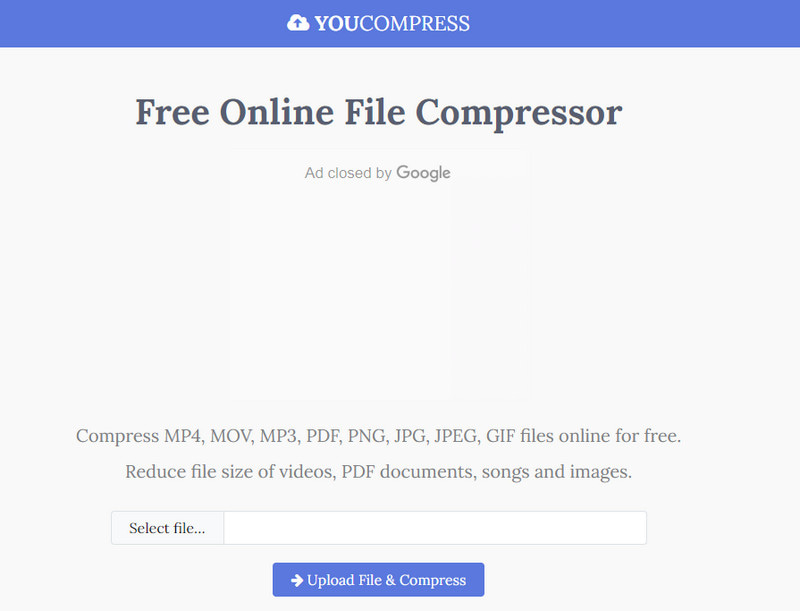
YouCompress je webová platforma, která je schopna komprimovat soubory přímo online. Podporuje různé formáty souborů, včetně GIF. Pro pokračování v komprimaci souborů není nutná žádná registrace. Musíte nahrát své soubory GIF; platforma je automaticky komprimuje. Dobrá věc je, že můžete komprimovat neomezený počet souborů a do výstupu nemáte vložený žádný vodoznak. Zajišťuje také, že nesníží kvalitu vašeho souboru, i když podstoupí kompresní proceduru. Poté budou všechny vaše nahrané a komprimované soubory automaticky odstraněny ze serverů.
Klady
- Má rozhraní přívětivé pro začátečníky, které je snadné pochopit a zvládnout.
- Je schopen komprimovat neomezené množství souborů, které podporuje.
- Na výstup formátu komprimovaného souboru nevkládá vodoznak.
- V závislosti na vašem internetovém připojení dokáže rychle komprimovat formáty médií.
Nevýhody
- Je přístupný pouze online a vyžaduje stabilní připojení k internetu, aby mohl projít procedurou komprese souboru.
- Podporuje pouze omezené formáty souborových médií.
2. Ezgif
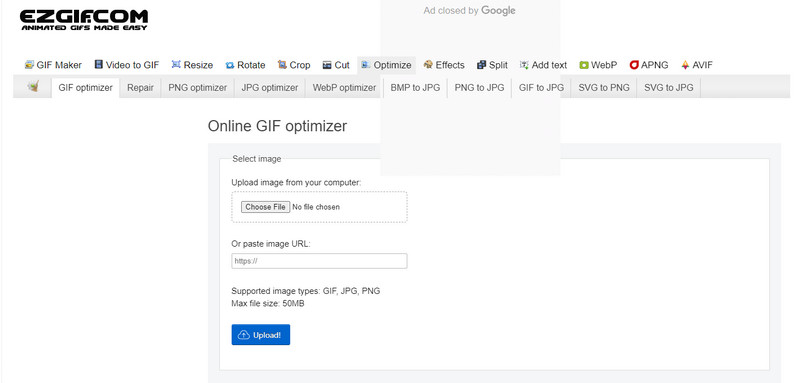
Ezgif je populární zmenšovač velikosti GIF se snadno použitelným rozhraním, které je ideální pro začátečníky. Vše, co musíte udělat, je nahrát soubor GIF a začít měnit velikost, stříhat, ořezávat a přidávat text. Také můžete nastavit úroveň komprese pro váš soubor pomocí posuvníku na základě vašich preferencí, abyste dosáhli nejlepšího výsledku.
Klady
- Má jednoduché uživatelské rozhraní, které je výhodné pro začátečníky nebo začátečníky.
- Má vysokou rychlost komprese a konverze.
- Je nabitý výkonnými možnostmi úprav a funkcemi.
Coons
- Při používání platformy se na obrazovce neustále objevují reklamy.
- Uložení nebo stažení výstupu komprimovaného souboru nějakou dobu trvá.
3. Picasion
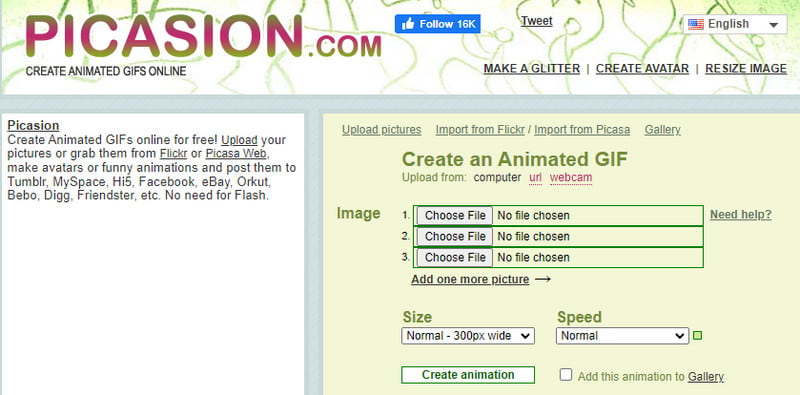
Picasion je spolehlivý online kompresor GIF, který nabízí bezplatné a rychlé kompresní funkce pro optimalizaci vašeho souboru GIF. Má jednoduché rozhraní, které prezentuje možnosti přímo na webu. Na obrazovku můžete současně nahrát různé formáty souborů a vybrat si preferovanou velikost a rychlost. Kromě toho umožňuje uživatelům nahrávat soubory a videa z Flickr, Picasa a dalších platforem, které podporuje.
Klady
- Má intuitivní rozhraní, které usnadňuje použití.
- Je k dispozici v mnoha jazycích.
- Podporuje řadu populárních formátů souborů.
Nevýhody
- Při používání platformy se na obrazovce často zobrazují reklamy.
- Má pouze omezené editační nástroje.
4. Kompresor GIF
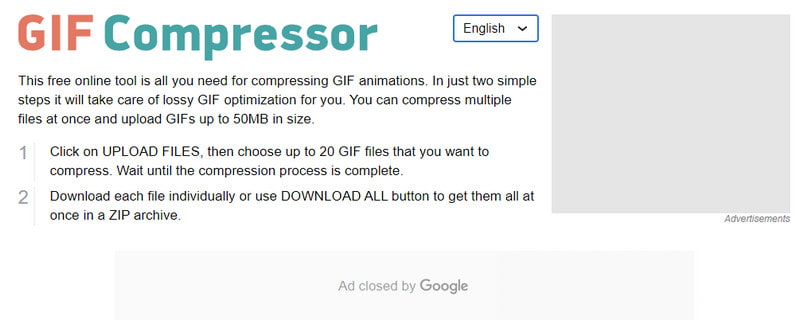
Jak název napovídá, kompresor GIF funguje pro formáty souborů GIF. V pouhých dvou krocích můžete mít komprimovaný GIF během několika sekund. Stačí nahrát soubory a platforma začne měnit jejich velikost. Tento souborový kompresor vám umožňuje nahrávat více souborů současně, ale omezuje vás pouze na limit paměti 50 MB.
Klady
- Má uživatelsky přívětivé a pohodlné rozhraní.
- Nevyžaduje, aby uživatelé používali účet.
- Podporuje funkci dávkové konverze.
Nevýhody
- Má omezené omezení nahrávání.
- Je potřeba rychlé připojení k internetu.
Část 3. Jak snadno komprimovat GIF
Níže jsou uvedeny kroky, jak komprimovat GIF pomocí Video Converter Vidmore:
Krok 1. Stáhněte a nainstalujte Vidmore Video Converter
Chcete-li mít úplný přístup, stáhněte si a nainstalujte program na plochu. Po procesu instalace pokračujte v otevření programu.
Krok 2. Vyberte Video Compressor
Jakmile otevřete program, přejděte na Panel nástrojů kartu a najděte Video kompresor ze seznamu. Je to nástroj pro kompresi vašich video souborů na správnou velikost.
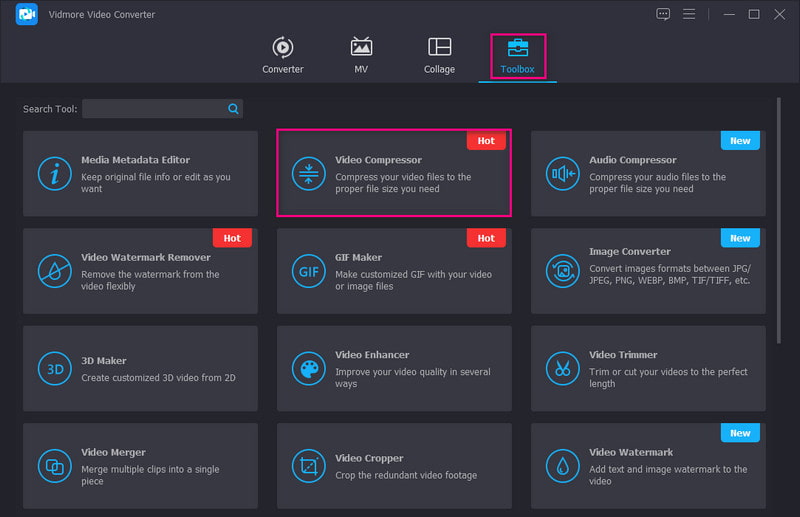
Krok 3. Přidejte soubor GIF ke kompresi
Klikněte na (+) a automaticky se otevře složka na ploše a vybere se soubor GIF, který chcete komprimovat.
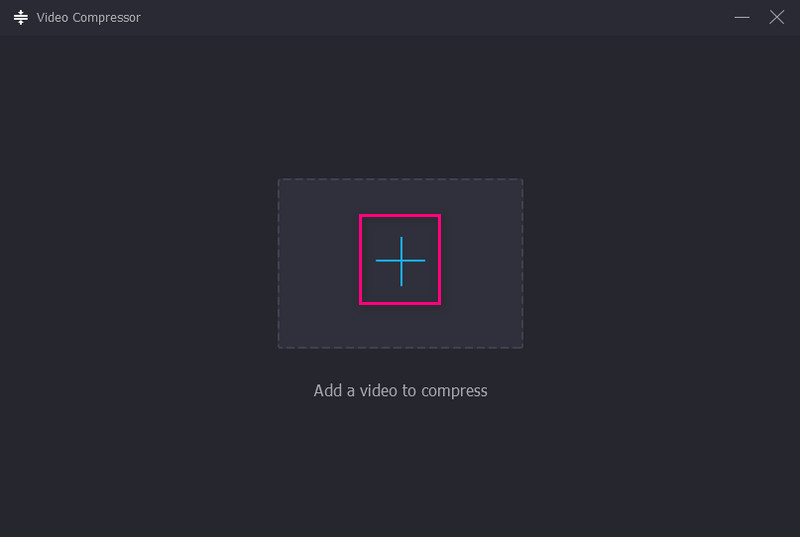
Krok 4. Upravte velikost souboru
Na obrazovce se objeví nové okno s různými možnostmi. Pomocí posuvníku upravte velikost souboru: jakmile jej přetáhnete, velikost souboru GIF bude menší než dříve. Můžete také upravit další možnosti, jako je rozlišení a datový tok, aby byla velikost souboru ještě menší.
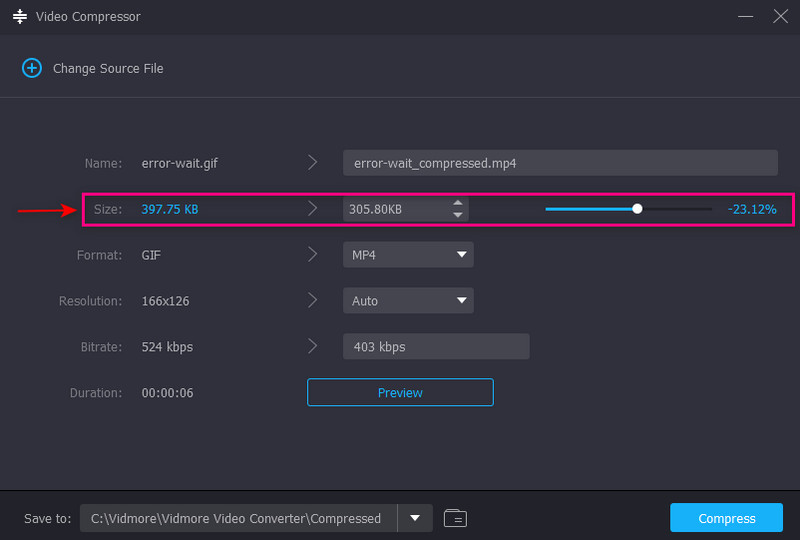
Krok 5. Uložte komprimovaný soubor GIF
Až budete spokojeni, klikněte na Komprimovat tlačítko pro zahájení procesu. Poté bude váš komprimovaný soubor uložen do složky na ploše.
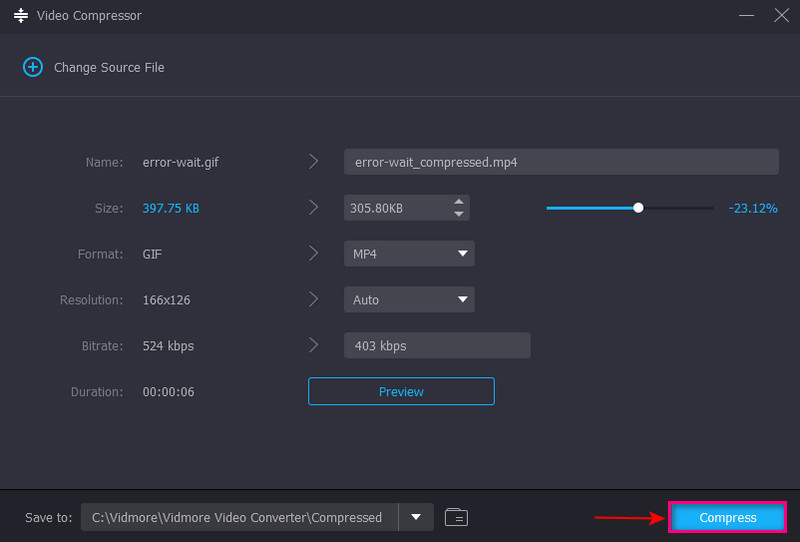
Část 4. Časté dotazy o velikostech souborů GIF
Jaká je dobrá velikost pro GIF?
Doporučená velikost obrázků GIF je 480 x 480. Totéž s obrázky, mělo by to být téměř čtvercové. Pokud je příliš široký nebo vysoký, musí na něj diváci kliknout, aby se rozbalili, aby získali celý zážitek.
Jaký je limit MB pro GIF?
Soubor by měl mít při nahrávání komprimovaného GIFu maximálně 5 MB.
Proč je velikost GIF příliš velká?
Soubor GIF obsahuje více snímků, takže čím delší je trvání, tím více snímků má. 2sekundové video může mít až 20 nebo více obrázků sloučených do jednoho souboru GIF.
Závěr
Tady to máš! Naučili jste se různé offline a online GIF kompresory, na které se můžete spolehnout. Pomocí těchto nejlépe hodnocených nástrojů pro kompresi GIF budete mít mnohem snazší čas zmenšit velikost souboru GIF. Ale pokud hledáte to nejlepší Zmenšení velikosti souboru GIF, spolehněte se na Vidmore Video Converter. Může vyhovět vašim potřebám a zmenšit velikost souboru GIF na vámi preferovanou velikost.



